HP MediaSmartServer / DataVaultをアップデートするを先に試してみて、どうしても解決しない場合は以下を試してみてください。
HP Media Smart Server / DataVault に内蔵されているDLNAサーバー機能は、WHS用のDLNAアドインとして有名な Twonky Media Server(TMS) を統合したものです。
インストールされているTMSは、5.1.1ですが、このバージョンはアイドル時等にCPUリソースを消費するバグを抱えています。このバグは5.1.2で修正されていますので、5.1.2に置き換えることにします。 ただし、この場合置き換えたことでライセンスが無効状態になってしまいますので、別途ライセンスキーを購入して登録する必要があります。ライセンスキーを購入しないと、Twonky Media Serverが動作しなくなりMedia Streamerの機能なども使えなくなります。
(5.1.6がVer5系の最新版なのですが、5.1.3以降はTwonkyMedia.exeがなくなっているようなので、5.1.2を利用しました。ただし、5.1.6でも、twonkymediaserver.exeだけを以下の手順で置き換えれば利用可能でした。)
手順
- http://www.twonkyforum.com/downloads/5.1.2/TwonkyMediaServerWHS.msi をダウンロードします。
- ダウンロードしたmsiファイルを、WinRARで解凍します。
- WHSコンソールから、Twonky Media Server を停止します。
コンソールから、[メディアサーバ]>[共有の停止]をクリックします。
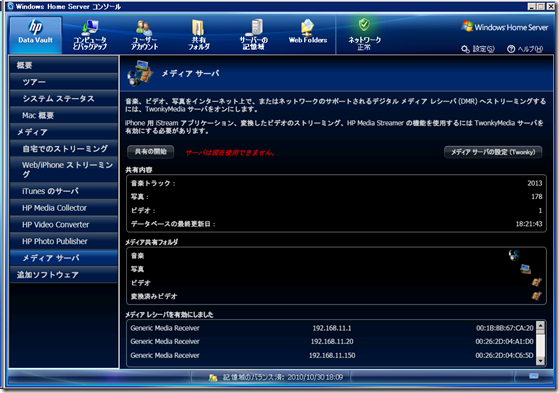
- WHSにリモートデスクトップ接続でし、C:\TwonkyMedia を開きます。
- twonkymedia.exeとtwonkymediaserver.exeをリネームし、それぞれtwonkymedia_old.exe、twonkymediaserver_old.exeとします。(問題が発生した際に戻せるようにするためです)
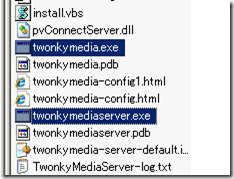
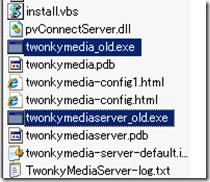
- 2で解凍したフォルダにあったtwonkymedia.exeとtwonkymediaserver.exeをWHSのC:\TwonkyMediaフォルダにコピーします。
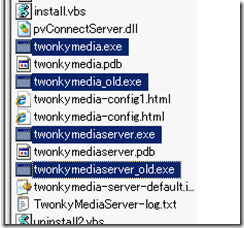
- WHSコンソールから、[メディアサーバ]>[共有の開始]をクリックしTwonky Media Serverを開始します。

- [メディアサーバ]>[メディアサーバの設定(Twonky)]をクリックします。
- [メンテナンス]>[データベースの再構築]をクリックします。
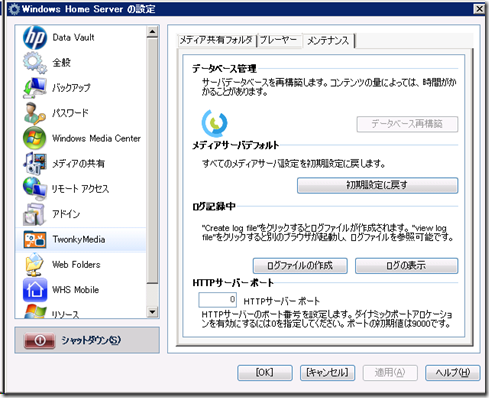
- WHS上で http://hpstorage:9000/config を開き、ライセンスキーを登録します。 [サーバー・ステータス]メニューで、導入されているTMSのバージョンが確認可能です。
以上で完了です。おそらく、これでTwonkyMediaServerがCPUリソースを消費し続ける問題が解決されると思います。
Twonky Serverのライセンスを買っても良いとのことであれば、Twonky Server 6.0をインストールしても正常に動作するようです(ただし、WHSコンソールを経由したTwonkyServerの設定が出来なくなるので、ブラウザから設定をする必要が出てきます。詳細はhttp://www.twonkyforum.com/viewtopic.php?f=2&t=8233)。
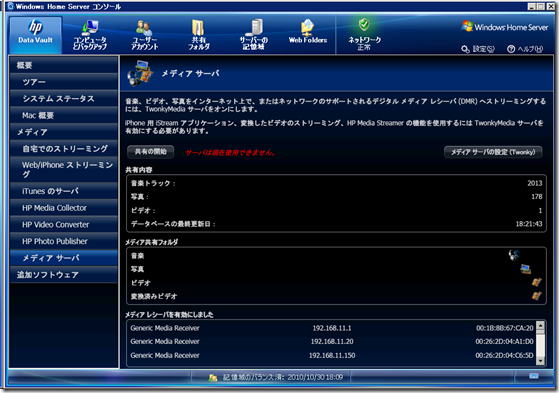

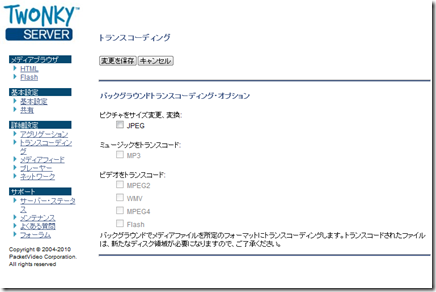
コメント
SECRET: 0
PASS: ec6a6536ca304edf844d1d248a4f08dc
貴重な情報ありがとうございます。困っていましたので、早速試します。ただ、ライセンスは新たに購入するしか手が無いんですよね?
SECRET: 0
PASS: 74be16979710d4c4e7c6647856088456
> 貴重な情報ありがとうございます。困っていましたので、早速試します。ただ、ライセンスは新たに購入するしか手が無いんですよね?
まずは http://satsumahan.blog40.fc2.com/blog-entry-547.html を試してみてください。